Ce guide vous donne des directives générales pour la migration de vos données de Listrak vers Klaviyo. Contactez le support Listrak pour obtenir les instructions les plus récentes sur l'exportation de vos données Listrak.
Liste de contrôle
La migration de Listrak vers Klaviyo nécessite plusieurs étapes clés :
Exporter la liste des contacts abonnés de Listrak
Formater les fichiers CSV
Importer des fichiers CSV vers une liste dans Klaviyo
Exportation de la liste de suppression Listrak
Importation des désabonnements dans votre liste de suppression Klaviyo
Migrer vos modèles d'emails de Listrak vers Klaviyo
Crépuscule de votre compte Listrak
Exportation de votre liste de contacts abonnés à Listrak
Chaque compte Listrak est configuré de manière unique. Les instructions suivantes sont des lignes directrices pour l'exportation de vos données Listrak. Contactez le support Listrak et consultez sa documentation pour obtenir les instructions d'exportation les plus récentes.
Suivez les étapes suivantes pour télécharger chacune de vos listes Listrak. Dans le menu d'accueil de Listrak, accédez à Contacts. Cliquez sur Contacts souscrits > Assistant d'exportation de liste.
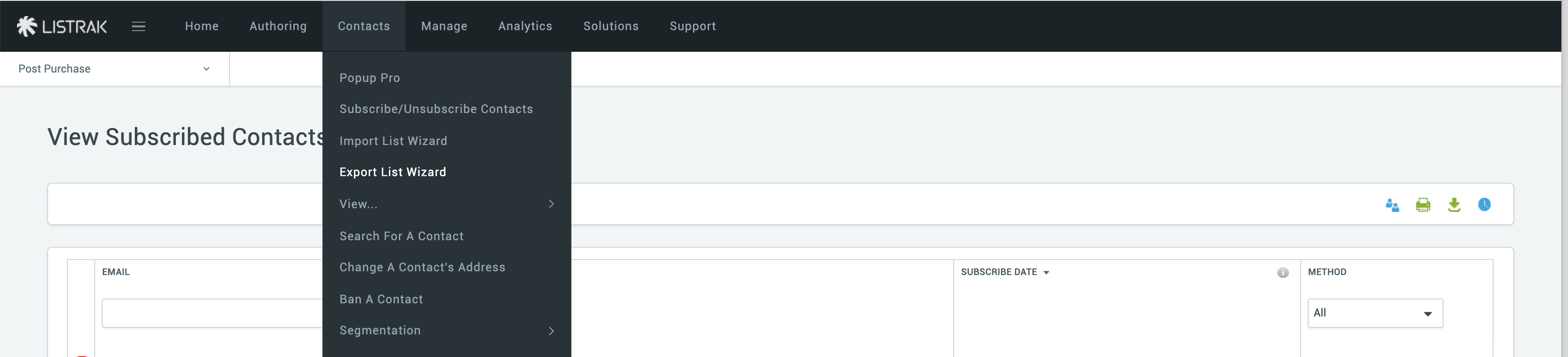
Choisissez Plain Text .CSV comme format d'exportation, puis cliquez sur Suivant.
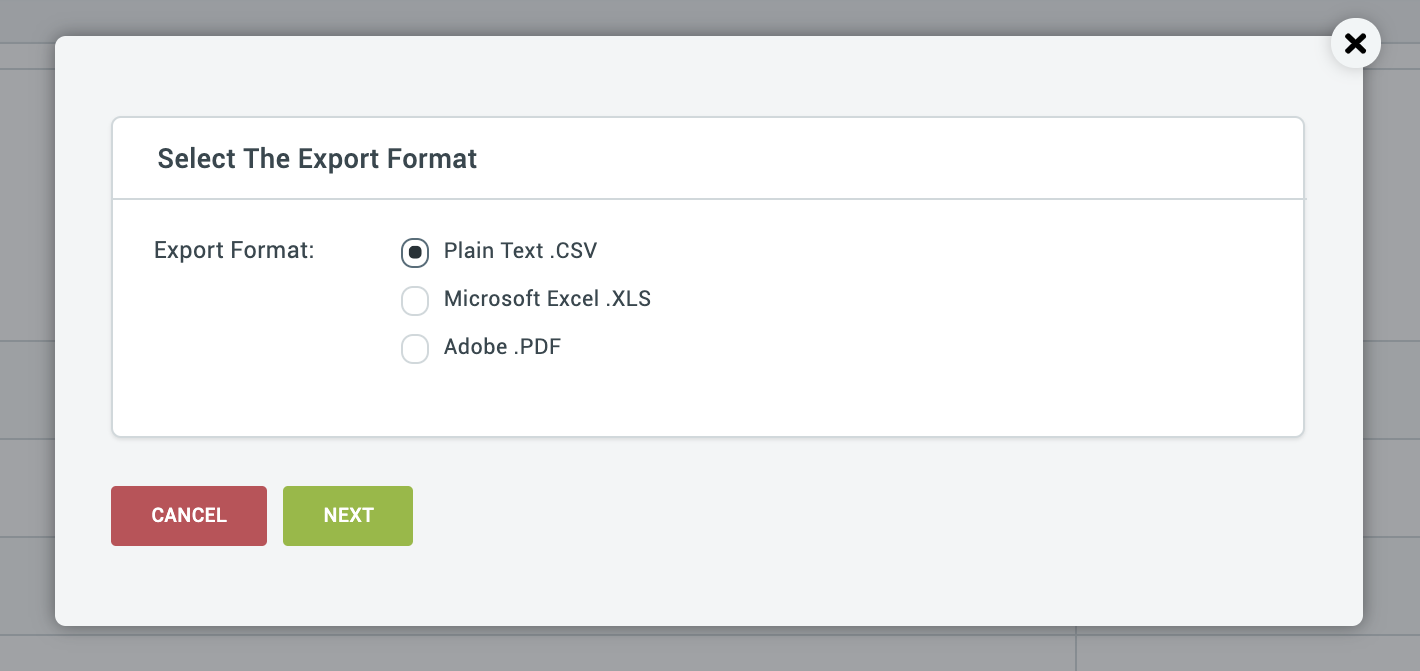
Choisissez maintenant les champs de segmentation et les champs système à inclure dans votre exportation CSV. L'adresse électronique, la date d'inscription et la méthode sont automatiquement incluses dans chaque exportation. Lorsque vous avez terminé, cliquez sur Suivant.
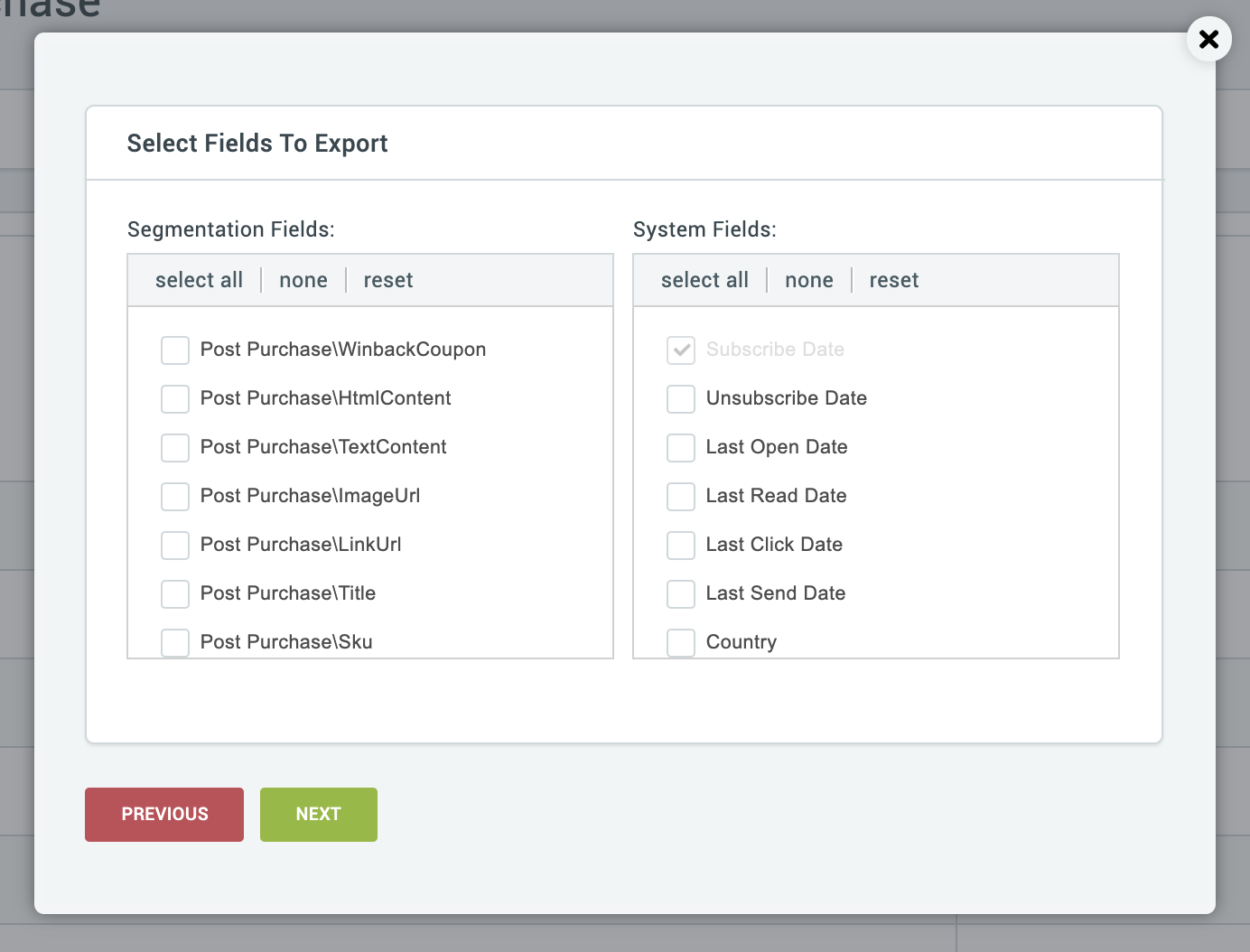
Choisissez une méthode de livraison, puis cliquez sur Suivant. Il est préférable de choisir le courrier électronique comme méthode de livraison si vous exportez une grande liste (plus de 500 000), car le téléchargement d'une grande quantité de données dans un navigateur peut prendre un certain temps.
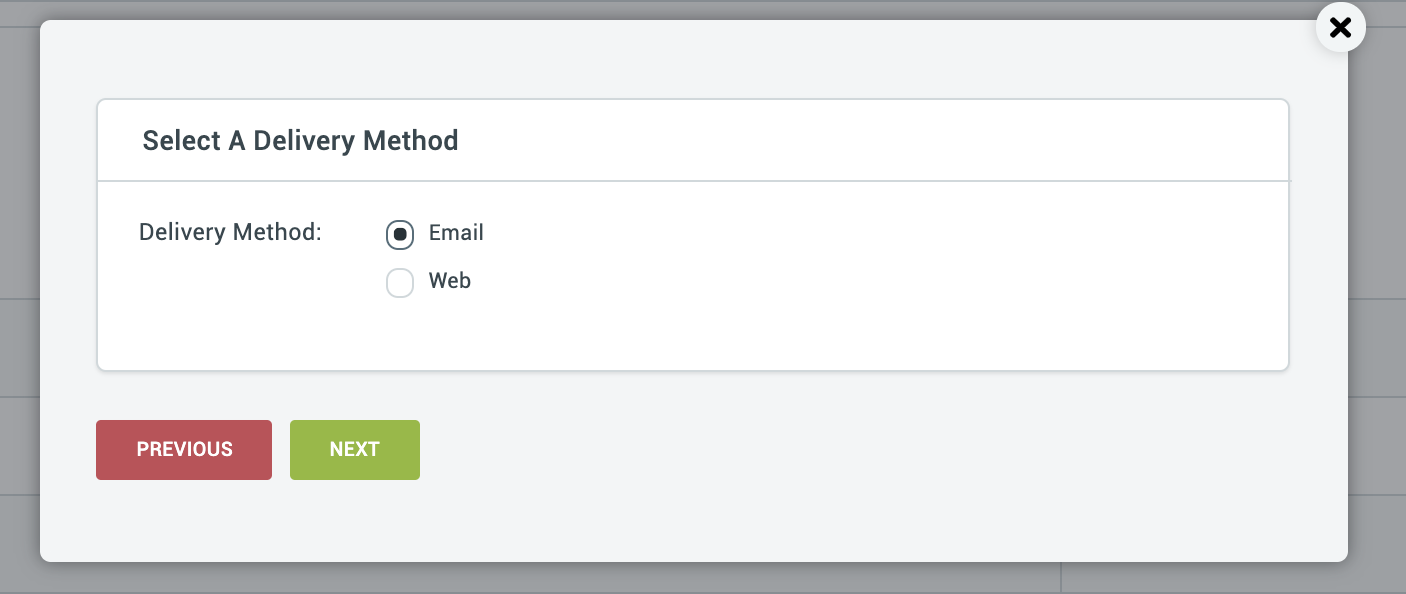
Si vous avez choisi la méthode de livraison Web, cliquez sur Terminer. Vos résultats s'afficheront dans votre navigateur.
Si vous avez choisi la méthode de livraison par courriel, définissez les options de courriel en sélectionnant les destinataires.
L'adresse électronique affichée par défaut est l'adresse électronique liée à votre compte Listrak. Activez la case à cocher Joindre au courriel pour télécharger le fichier en tant que pièce jointe au courriel. Ensuite, cliquez sur Terminer.
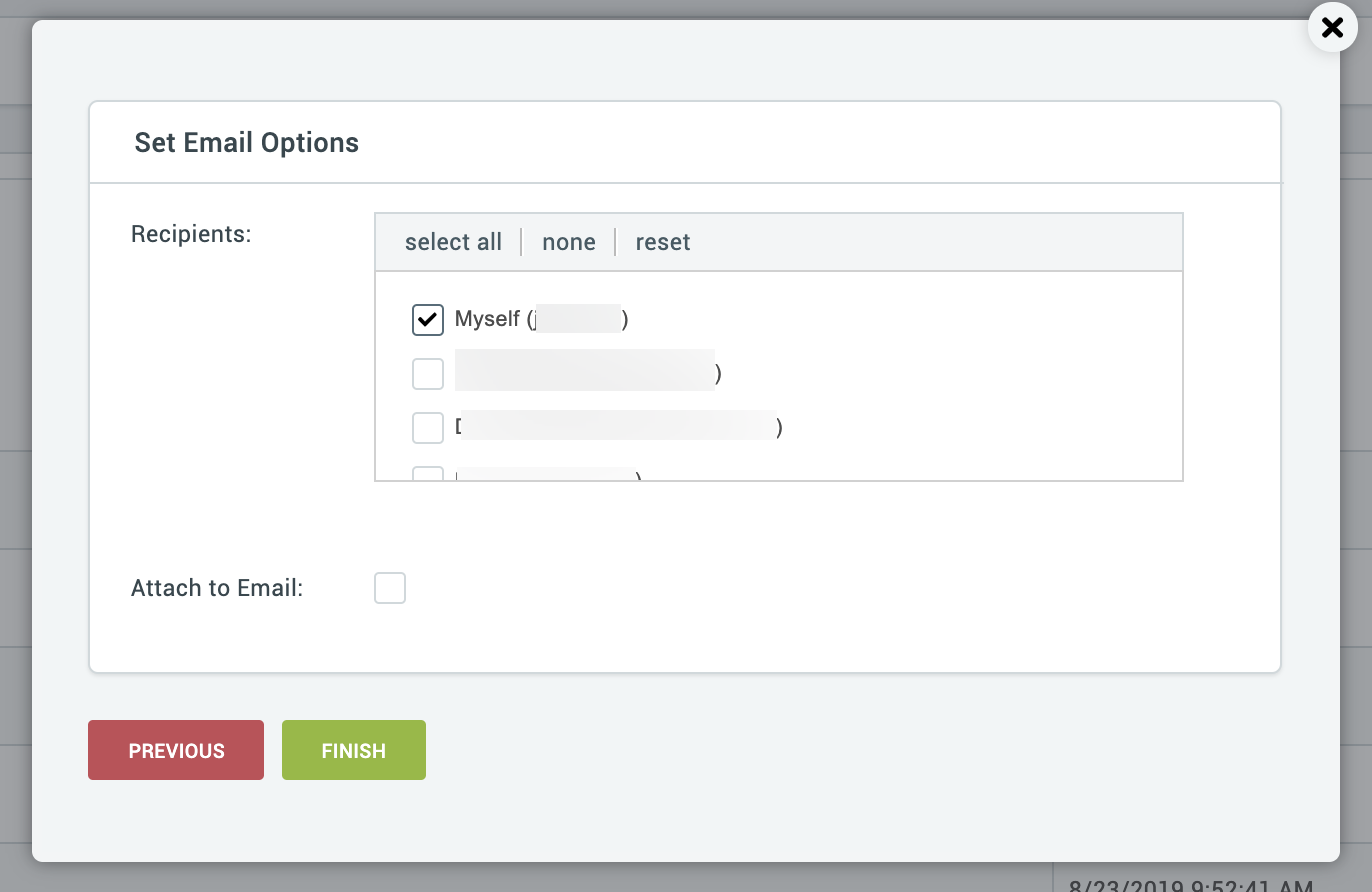
Vous serez informé par e-mail lorsque votre fichier CSV sera prêt à être téléchargé.
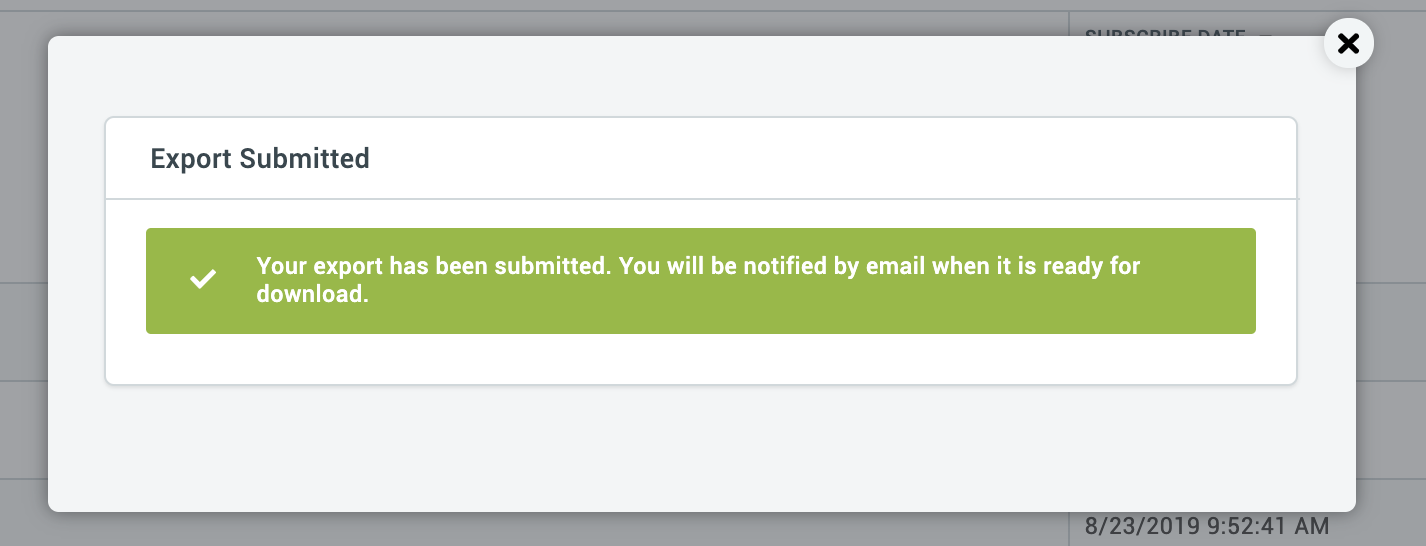
Vous pouvez consulter les instructions sur l'exportation de votre liste Listrak entière dans le Centre d'aide Listrak.
Formatage du fichier CSV
Vous devrez formater chaque fichier CSV avant de l'importer dans Klaviyo. Pour ce faire, ouvrez le fichier CSV et passez la liste au peigne fin, en prêtant une attention particulière aux titres des colonnes :
Les en-têtes de colonne doivent se trouver dans la première ligne du fichier CSV. Si Listrak ajoute des lignes supplémentaires avant les en-têtes de colonne, supprimez ces lignes supplémentaires.
Votre fichier CSV doit inclure une colonne "Email" ou "Adresse électronique".
Vous pouvez inclure une colonne "Prénom" et "Nom de famille".
Incluez toutes les propriétés de profil personnalisées, telles que "Sexe", que vous souhaitez télécharger dans Klaviyo.
Listrak exporte un champ Méthode, indiquant la méthode d'abonnement. Ce champ peut être laissé intact dans le fichier de téléchargement CSV et mappé ultérieurement au champ Source de Klaviyo lorsque vous téléchargez le CSV vers Klaviyo.
Les champs d'horodatage tels que "date d'ajout", "dernière ouverture" et "dernier clic" doivent être spécifiquement formatés, sinon Klaviyo ne les reconnaîtra pas comme des champs d'horodatage. Assurez-vous que les données d'horodatage sont formatées dans l'un de ces formats :
YYYY-MM-DD HH:MM:SS
MM/DD/YYYY HH:MM:SS
MM/DD/YY HH:MM:SS
MM/DD/YYYY HH:MM
MM/DD/YY HH:MM
YYYY-MM-DDTHH:MM:SS
Vous trouverez ci-dessous un exemple de la façon dont votre fichier CSV doit être formaté.
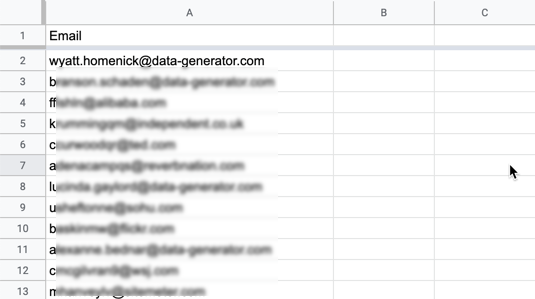
Examinez attentivement votre fichier CSV, en modifiant et en supprimant les en-têtes de colonne et les entrées de contact si nécessaire.
N'oubliez pas qu'il est beaucoup plus facile d'analyser et de modifier les données d'un fichier CSV avant de le télécharger dans Klaviyo.
Pour des instructions plus détaillées sur le formatage des fichiers CSV, consultez l'article Klaviyo sur la création et l'ajout de contacts dans une nouvelle liste.
Importer des fichiers CSV dans une liste Klaviyo
Après avoir formaté vos données exportées, vous pouvez les importer dans une liste dans Klaviyo. Certains flux Klaviyo sont déclenchés par l'ajout d'une adresse email à une liste. Avant de commencer à télécharger des contacts dans une liste, assurez-vous que ces flux connexes sont passés en mode brouillon ou manuel.
Connectez-vous à votre compte Klaviyo et accédez à Listes & Segments. Sélectionnez la liste dans laquelle vous souhaitez ajouter vos contacts. Pour cet exemple, Klaviyo va ajouter des abonnés à la liste Newsletter.

Dans le coin supérieur droit de votre liste, choisissez Importer un contact dans la liste déroulante Gérer la liste.
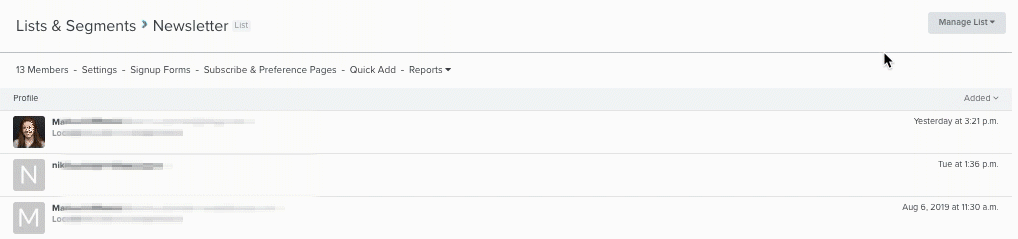
Glissez et déposez votre fichier CSV. Vous serez invité à vérifier le mappage des champs avant que Klaviyo ne commence l'importation. Examinez attentivement chaque champ d'importation/champ correspondant de Klaviyo, et modifiez si nécessaire Tous les champs identifiés sont inclus dans l'importation, comme indiqué par une case à cocher à côté de chaque champ. Spécifiez un type de données dans la colonne Type. Vous pouvez omettre un champ de l'importation en décochant la case à droite du nom du champ.
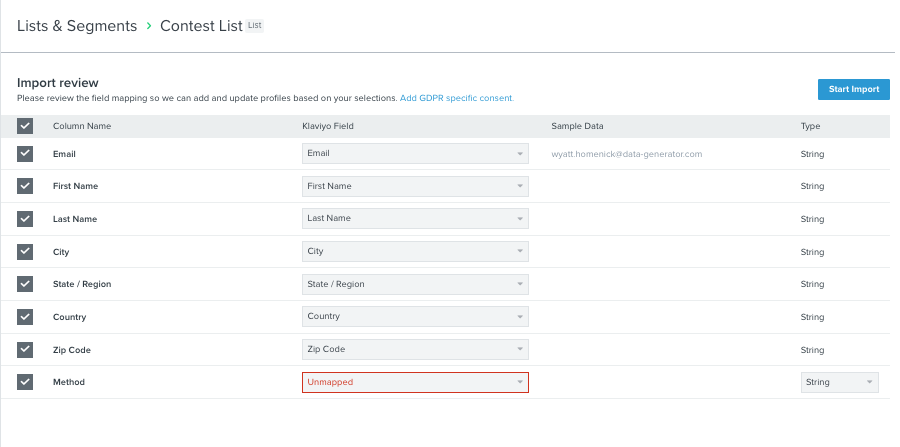
Par défaut, Listrak inclut une colonne Méthode, indiquant la méthode d'abonnement. Klaviyo recommande de mapper ce champ dans le champ Source de Klaviyo.

Les noms de colonnes qui n'ont pas de nom de champ correspondant dans votre compte Klaviyo sont marqués "Unmapped". Si vous essayez d'importer un champ non mappé, vous recevrez un message d'erreur vous invitant à mapper le champ. Par défaut, tous les champs identifiés sont inclus dans l'importation. Vous pouvez omettre un champ de l'importation en décochant la case située à droite du nom du champ.
Dans la liste déroulante, sélectionnez un nom de champ existant ou créez un champ personnalisé en saisissant un nom dans le champ de saisie vide. À droite du nom du champ, sélectionnez un type de données parmi ces options : Chaîne, Booléen, Numérique, Date, Liste ou Consentement. Si vous n'êtes pas sûr du type de données, consultez l'article sur les types de données dans Klaviyo.
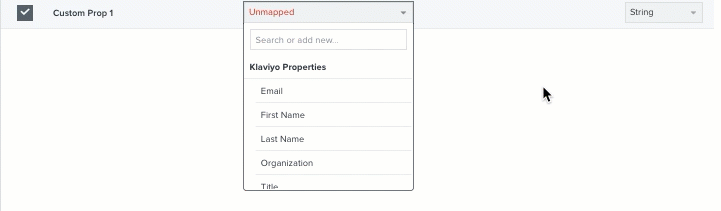
Vous trouverez ci-dessous un exemple de mappage de champs pour une importation de contacts Listrak.
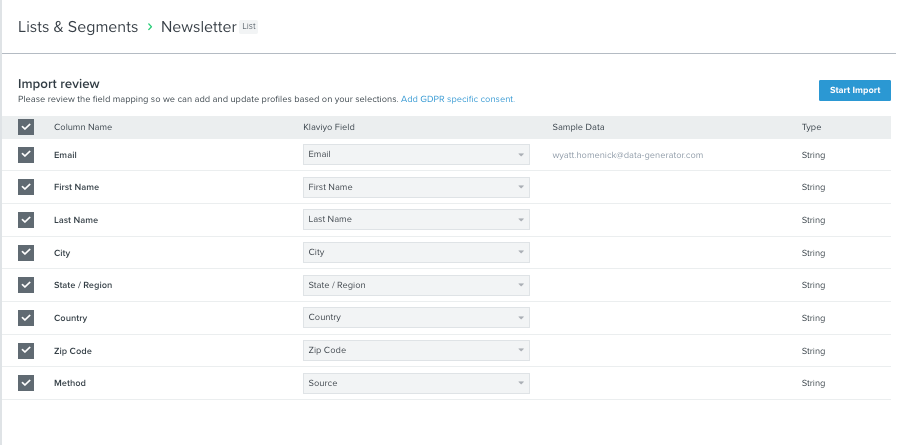
Lorsque vous avez terminé, cliquez sur Start Import dans le coin supérieur droit de votre écran.
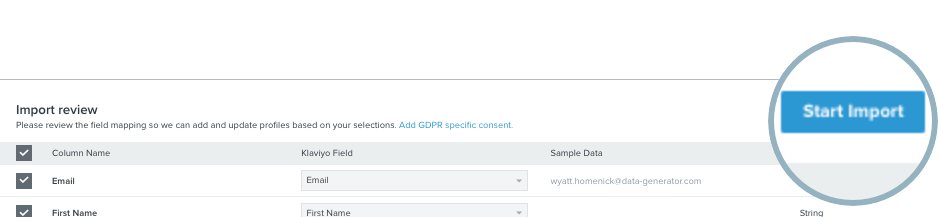
Pour approfondir l'importation de contacts, consultez l'article sur la migration des abonnés et des désabonnements existants dans Klaviyo.
Exportation des désabonnements Listrak
Il est important d'ajouter vos désabonnements Listrak à la liste de suppression de Klaviyo afin de garantir la conformité avec les lois sur le spam et de maintenir un haut niveau de délivrabilité. Voici des directives générales pour l'exportation de votre liste de désabonnement Listrak et de votre liste de suppression. Pour obtenir les instructions les plus récentes, contactez le support Listrak et consultez leur documentation.
Téléchargez vos contacts désabonnés à partir du menu d'accueil de Listrak > Contacts. Allez à View et sélectionnez Unsubscribed Contacts > Export List Wizard. Choisissez Plain Text .CSV comme format d'exportation, puis cliquez sur Next. Suivez le reste des instructions de l'assistant pour télécharger vos désabonnements.
Outre l'exportation de vos contacts non abonnés, vous pouvez également exporter votre liste de suppression Listrak. Naviguez jusqu'à votre section de contacts Listrak et sélectionnez la liste Suppression List Name Here. Suivez les étapes ci-dessus pour exporter cette liste au format CSV.
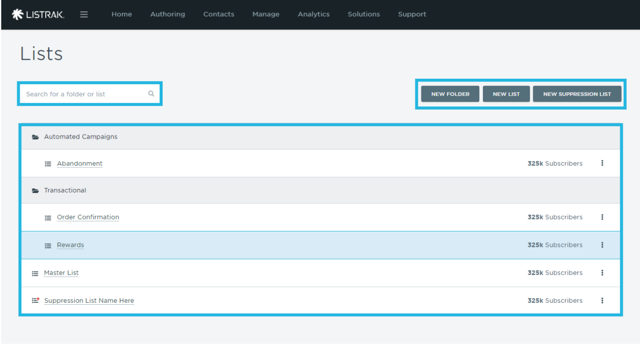
Formatez la liste de suppression afin qu'elle contienne une seule colonne d'adresses électroniques.
Charger les désabonnements historiques dans Klaviyo
Naviguez vers l'onglet Profils de votre compte Klaviyo et cliquez sur Profils supprimés en haut à droite. Ensuite, sélectionnez Télécharger le fichier.
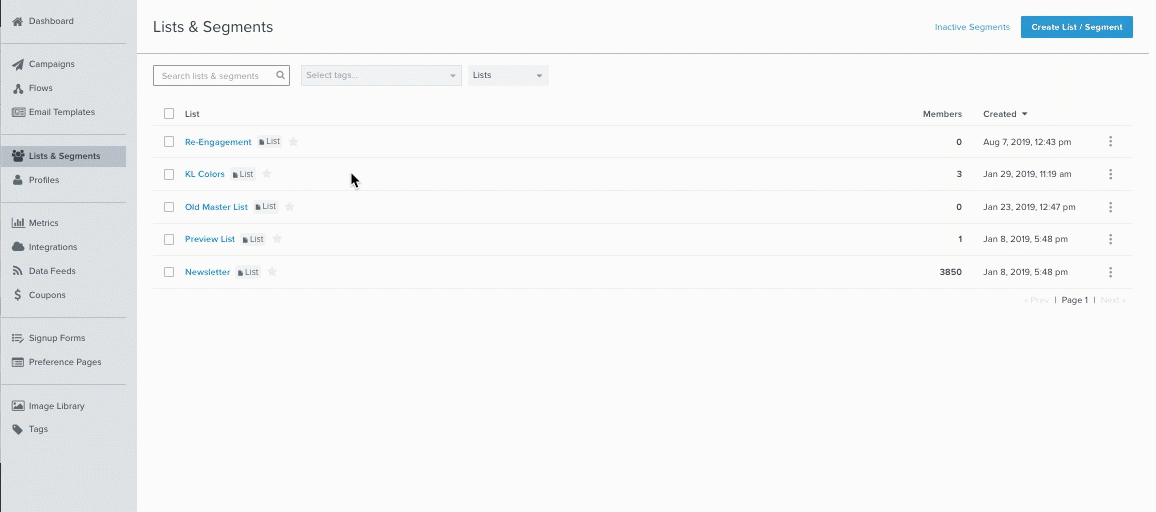
Cliquez sur Choose File pour sélectionner le fichier CSV contenant vos suppressions Listrak. Ensuite, cliquez sur Upload Suppressions.

Votre liste de suppression Klaviyo reflétera désormais votre importation.
Migrer les modèles d'email de Listrak vers Klaviyo
Klaviyo offre un constructeur de modèles intuitif par glisser-déposer que vous pouvez utiliser pour recréer vos modèles d'e-mails Listrak. Klaviyo vous recommande vivement d'utiliser cette méthode pour reconstruire vos modèles, car elle vous permettra de vous assurer qu'ils sont optimisés pour les mobiles, réactifs et faciles à modifier.
Si vous n'avez pas le temps de recréer vos modèles Listrak, il est possible d'exporter vos modèles d'emails depuis Listrak en HTML brut, puis de télécharger le HTML brut mis à jour dans Klaviyo. Si vous choisissez d'importer des modèles en HTML brut, vous pouvez vous référer à l'article Klaviyo sur l'importation d'un modèle HTML personnalisé.
Suppression de votre compte Listrak
Après avoir transféré toutes vos données vers Klaviyo, il y a trois étapes clés que vous pouvez suivre pour vous assurer que vous n'avez plus besoin de votre compte Listrak :
Assurez-vous que vos formulaires d'inscription et vos outils de développement de listes pointent vers Klaviyo, et non vers Listrak.
Recréez vos flux Listrak en flux Klaviyo.
Cessez d'utiliser Listrak
Formulaires d'inscription et outils de croissance de liste
Recréez n'importe quel formulaire d'inscription Listrak dans Klaviyo afin que votre liste continue de croître dans Klaviyo, plutôt que dans Listrak. Vous pouvez :
Utiliser le Klaviyo Signup Form Builder pour recréer vos formulaires à partir de zéro.
utiliser un outil de croissance de liste tiers qui s'intègre à Klaviyo
intégrer votre formulaire personnalisé à votre plateforme de commerce électronique.
Si vous utilisez des outils de croissance de liste tiers, assurez-vous qu'ils se synchronisent avec Klaviyo. Klaviyo s'intègre à un certain nombre d'outils de développement de listes et de pages de destination. Consultez la liste d'intégrations pour trouver l'outil que vous utilisez. Si vous ne le voyez pas dans la liste, envisagez d'utiliser le Signup Form Builder natif de Klaviyo pour créer vos formulaires, ou essayez de passer à un autre outil tiers.
Si vous utilisez un formulaire personnalisé, il y a deux façons de vous assurer que ces contacts sont synchronisés avec Klaviyo. La première option est de s'assurer que votre formulaire personnalisé synchronise les nouveaux abonnés directement sur votre plateforme de commerce électronique et que votre boutique de commerce électronique est intégrée à votre compte Klaviyo. La deuxième option est de faire pointer le formulaire directement vers votre compte Klaviyo en mettant à jour l'URL de l'action du formulaire. Pour trouver l'URL de l'action du formulaire dans votre compte Klaviyo, allez dans votre onglet Listes & Segments et cliquez sur la liste dans laquelle vous voulez ajouter vos nouveaux abonnés. Cliquez sur l'onglet Page d'abonnement et copiez l'URL en haut à droite.
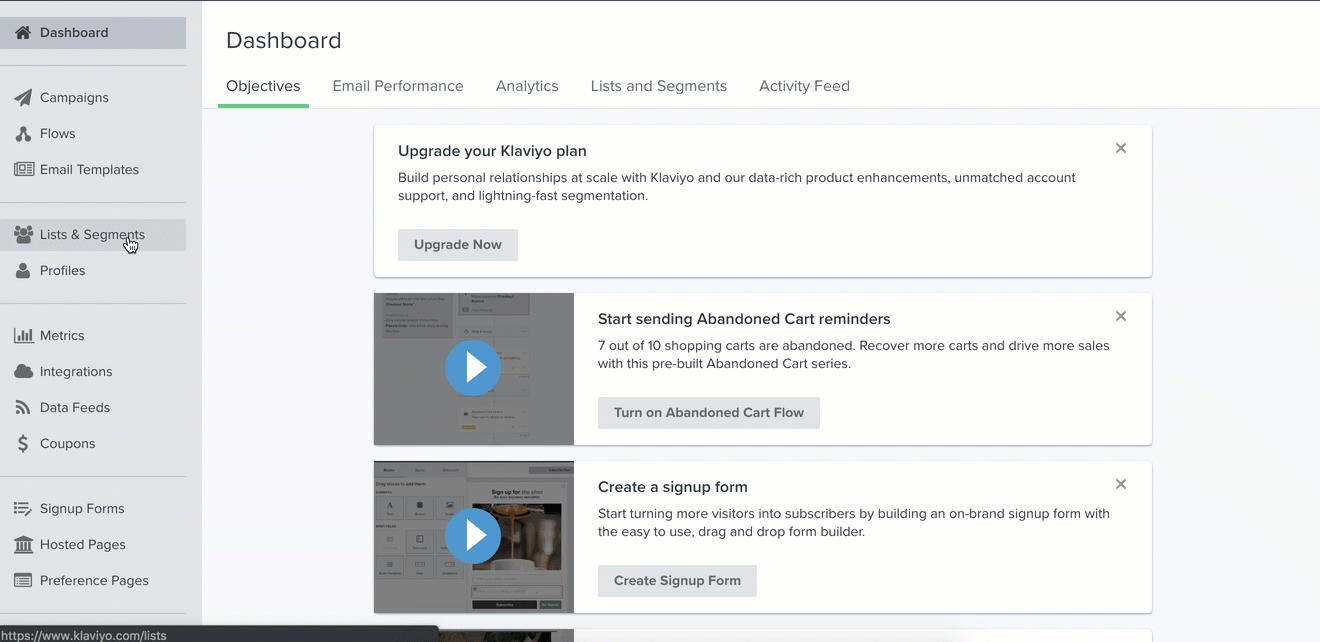
Après avoir modifié tous vos formulaires d'inscription pour qu'ils pointent vers Klaviyo, attendez quelques jours et observez vos listes dans Listrak. Si vous remarquez que des abonnés sont toujours ajoutés à ces listes, il y a probablement au moins un formulaire qui doit encore être remplacé.
Ensuite, vous devez désactiver vos formulaires d'inscription Listrak. Contactez le support Listrak pour savoir comment désactiver vos formulaires d'inscription Listrak.
Flux
Klaviyo désigne les flux de travail automatisés sous le nom de " flux ", qui permettent des séquences plus avancées et ciblées. Il est important de les recréer dans Klaviyo afin de ne pas avoir à continuer à utiliser Listrak pour envoyer des e-mails déclenchés.
Lorsque vous quittez Listrak, il peut être opportun de rafraîchir et de mettre à jour votre messagerie automatisée. Klaviyo vous recommande d'activer vos flux de séries de bienvenue et de paniers abandonnés dès que possible. Une série de bienvenue est particulièrement importante pour engager de nouveaux abonnés, et les flux de paniers abandonnés ont le meilleur ROI de tous les autres types de flux.
Une fois que vos flux Klaviyo sont en ligne, vous voudrez désactiver tous vos flux dans Listrak pour vous assurer que vous n'envoyez pas deux fois le même message à vos destinataires. Contactez le support Listrak pour plus d'informations sur la désactivation de vos flux Listrak.
Cesser d'utiliser Listrak
Une fois que vous avez dirigé tous vos outils de développement de listes vers votre compte Klaviyo, que vous avez mis en pause vos flux Listrak et que vous avez activé vos flux Klaviyo, vous pouvez cesser d'utiliser Listrak. Avant de fermer votre compte Listrak, vérifiez que tout fonctionne comme prévu. Saisissez un e-mail de test dans votre formulaire d'inscription et d'autres outils de développement de liste, abandonnez un panier et inscrivez-vous à votre newsletter pour déclencher une série de bienvenue. Allez dans l'onglet Profils de votre compte Klaviyo pour vous assurer que les informations du profil reflètent toutes les communications correctes. Si la liste à laquelle vous vous inscrivez est à double opt-in, assurez-vous d'abord de confirmer votre e-mail.
Une fois que vous avez suivi ces étapes et que vous avez effectué la migration complète vers Klaviyo, vous pouvez fermer votre compte Listrak.
Les prochaines étapes avec Klaviyo
Une fois que votre compte Klaviyo est intégré à votre boutique et que toutes vos données ont été transférées de Listrak, vous pouvez préparer votre premier envoi Klaviyo en suivant notre Guide pour votre premier envoi.
-default.png)
